오버워치 2: 약한 PC를 위한 최상의 설정
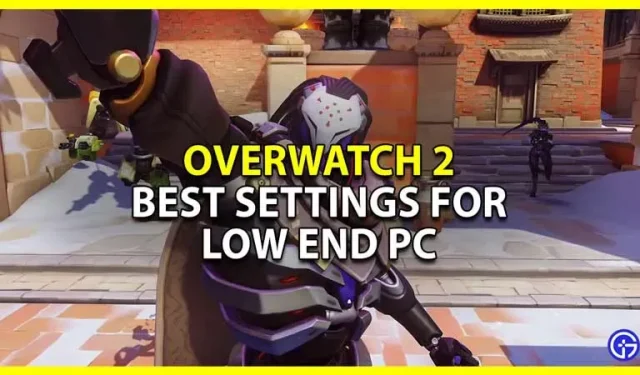
PC 성능이 좋지 않더라도 더 나은 설정으로 오버워치 2를 실행할 수 있습니다. 이 게임을 실행하는 데 필요한 최소 사양과 관련하여 요구 사항이 훨씬 적습니다. 그러나 게임은 설치 직후에 적용되지 않습니다. 따라서 이 가이드에서는 Overwatch 2의 예산 시스템에서 사용할 최상의 그래픽 설정을 확인하십시오.
Overwatch 2를 위한 최상의 낮은 PC 설정
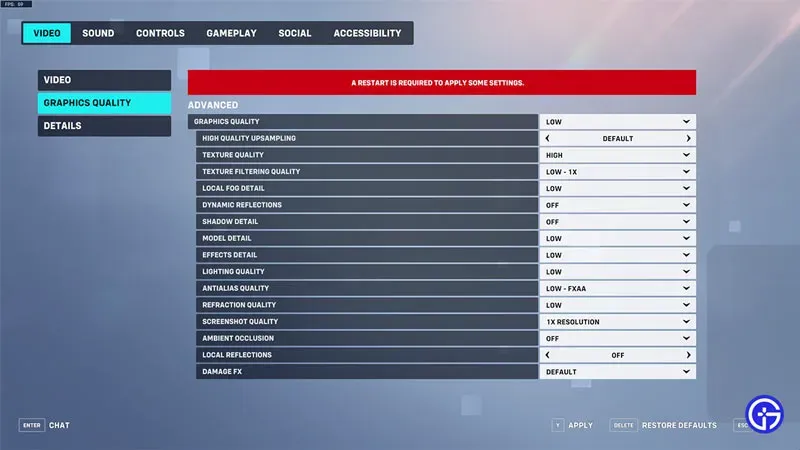
- 디스플레이 모드는 전체 화면입니다. 창모드도 해볼 수 있습니다.
- 대상 표시 – 베스트 매치
- 해상도 – PC 모니터나 노트북 화면의 해상도로 설정하세요. 또는 1280 x 720과 같은 더 낮은 해상도를 사용할 수 있습니다. 이렇게 하면 게임이 약간 픽셀화되어 보이지만 성능을 향상시키는 데 도움이 됩니다.
- FOV는 103입니다. FOV를 줄여도 그다지 도움이 되지는 않지만 도움이 되는지 확인하기 위해 적합하다고 생각되면 FOV를 줄일 수 있습니다.
- 종횡비 – 16:9
- 수직 동기화 – 꺼짐.
- 삼중 버퍼링 – 꺼짐
- 버퍼링 줄이기 – 켜짐.
- 성능 통계 표시 – 꺼짐. 이 옵션은 프레임 속도, GPU 온도 등과 같은 다양한 통계를 확인하는 데 유용합니다.
- Nvidia Reflex – Nvidia 그래픽 카드가 있는 경우 활성화됩니다. 그래픽 카드가 AMD인 경우 비활성화됩니다.
- 시스템 시계 표시 – 꺼짐.
- FPS 제한 – 사용자 정의
- 프레임 속도 제한 – 모니터의 실제 재생률보다 한 단계 높은 재생률을 설정합니다.
- 그래픽 품질이 낮습니다.
- 설정을 낮게 유지하고 “고급” 탭을 클릭한 다음 해당 설정을 사용합니다.
- 렌더 배율 – 75%
- 고품질 업샘플링이 기본값입니다. 더 나은 성능을 위해 AMD FSR을 사용해 볼 수도 있습니다.
- 텍스처 품질이 낮음
- 텍스처 필터링 품질 – 낮음
- 국부 안개 상세 정보 – 낮음
- 동적 반사 – 꺼짐.
- 그림자 디테일 – 꺼짐.
- 모델 세부 정보 – 낮음
- 효과 세부 정보 – 꺼짐.
- 조명 품질이 좋지 않습니다.
- 스무딩 – 꺼짐.
- 굴절 품질이 낮습니다.
- 스크린샷 품질 – 1X 해상도
- 주변 폐색 – 꺼짐
- 로컬 반사 – 꺼짐.
- 피해 FX – 기본값
저사양 PC에서 오버워치 2를 사용하는 데 가장 적합한 그래픽 설정에 대한 이 가이드를 다룹니다. 이 게임에 대한 다른 도움이 필요하시면 Overwatch 2 섹션을 방문하시기 바랍니다.



답글 남기기